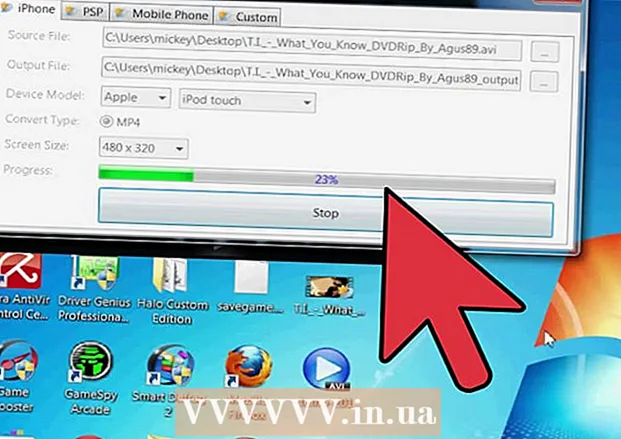Autor:
Christy White
Data De Criação:
12 Poderia 2021
Data De Atualização:
1 Julho 2024

Contente
- Dar um passo
- Método 1 de 2: usando o gerenciador de arquivos padrão
- Método 2 de 2: instalar um gerenciador de arquivos
Este artigo ensina como navegar e acessar arquivos em seu dispositivo Android com um gerenciador de arquivos.
Dar um passo
Método 1 de 2: usando o gerenciador de arquivos padrão
 Abra a gaveta de aplicativos do seu Android. Este é o ícone com seis ou nove pontos ou quadrados na parte inferior da tela inicial. Agora você abrirá uma lista de aplicativos em seu dispositivo Android.
Abra a gaveta de aplicativos do seu Android. Este é o ícone com seis ou nove pontos ou quadrados na parte inferior da tela inicial. Agora você abrirá uma lista de aplicativos em seu dispositivo Android.  Toque em arquivos. O nome deste aplicativo varia de acordo com o dispositivo. Se você arquivos não consigo encontrar, procure Gerenciador de arquivos, Meus arquivos, Explorador de arquivos ou Gerenciador de arquivos.
Toque em arquivos. O nome deste aplicativo varia de acordo com o dispositivo. Se você arquivos não consigo encontrar, procure Gerenciador de arquivos, Meus arquivos, Explorador de arquivos ou Gerenciador de arquivos. - Alguns dispositivos Android não possuem gerenciador de arquivos. Se você não vir nenhum dos aplicativos acima, vá para "Instalar um gerenciador de arquivos" para instalar um.
 Toque em uma pasta para explorar. Se houver um cartão SD no seu dispositivo, você verá duas pastas ou ícones de disco aqui: um para o cartão SD (denominado cartão SD ou Armazenamento removível) e um segundo para a memória interna (chamada Armazenamento interno ou Memória interna).
Toque em uma pasta para explorar. Se houver um cartão SD no seu dispositivo, você verá duas pastas ou ícones de disco aqui: um para o cartão SD (denominado cartão SD ou Armazenamento removível) e um segundo para a memória interna (chamada Armazenamento interno ou Memória interna).  Toque em um arquivo para abri-lo com o aplicativo padrão. Por exemplo, se você tocar em uma imagem, ela será aberta no aplicativo de galeria padrão, enquanto um vídeo será aberto no player de vídeo padrão, etc.
Toque em um arquivo para abri-lo com o aplicativo padrão. Por exemplo, se você tocar em uma imagem, ela será aberta no aplicativo de galeria padrão, enquanto um vídeo será aberto no player de vídeo padrão, etc. - Para abrir certos tipos de arquivo, como documentos e planilhas, primeiro você precisa baixar um aplicativo.
Método 2 de 2: instalar um gerenciador de arquivos
 Abra a Play Store
Abra a Play Store  Modelo é explorador de arquivos na barra de pesquisa. Você receberá uma lista de resultados da pesquisa.
Modelo é explorador de arquivos na barra de pesquisa. Você receberá uma lista de resultados da pesquisa.  Toque em Gerenciador de arquivos ES File Explorer. Este deve ser o primeiro item. O ícone é uma pasta azul com "ES" em uma nuvem.
Toque em Gerenciador de arquivos ES File Explorer. Este deve ser o primeiro item. O ícone é uma pasta azul com "ES" em uma nuvem.  Toque em para instalar. Você receberá uma mensagem pop-up.
Toque em para instalar. Você receberá uma mensagem pop-up.  Toque em Aceitar. O ES File Explorer agora será baixado em seu dispositivo. Quando o download for concluído, o botão "Instalar" muda para "Abrir" e um ícone do aplicativo é adicionado à gaveta do aplicativo.
Toque em Aceitar. O ES File Explorer agora será baixado em seu dispositivo. Quando o download for concluído, o botão "Instalar" muda para "Abrir" e um ícone do aplicativo é adicionado à gaveta do aplicativo.  Abra o ES File Explorer. Para fazer isso, toque no ícone na gaveta do aplicativo ou em "Abrir" na Play Store.
Abra o ES File Explorer. Para fazer isso, toque no ícone na gaveta do aplicativo ou em "Abrir" na Play Store.  Escolha um disco para explorar. Se houver um cartão SD no seu dispositivo, você verá duas opções aqui: Armazenamento interno e cartão SD. Toque em uma dessas opções para ver seus arquivos.
Escolha um disco para explorar. Se houver um cartão SD no seu dispositivo, você verá duas opções aqui: Armazenamento interno e cartão SD. Toque em uma dessas opções para ver seus arquivos.  Toque em um arquivo para abri-lo com o aplicativo padrão. Por exemplo, se você tocar em uma imagem, ela será aberta no aplicativo de galeria padrão, enquanto um vídeo será aberto no player de vídeo padrão, etc.
Toque em um arquivo para abri-lo com o aplicativo padrão. Por exemplo, se você tocar em uma imagem, ela será aberta no aplicativo de galeria padrão, enquanto um vídeo será aberto no player de vídeo padrão, etc. - Para abrir certos tipos de arquivo, como documentos e planilhas, primeiro você precisa baixar um aplicativo.